家庭版win10在线升级专业版详细教程
- 分类:Win10 教程 回答于: 2021年06月03日 09:16:00
自从win10正式版发布以来,越来越多的小伙伴们装上了win10,下面就给大家介绍一下win10专业版的安装教程吧。
1、浏览器搜索装机吧在线系统重装工具软件并打开,选择制作系统,点击开始制作。

2、选择win10系统镜像,然后点击开始制作。
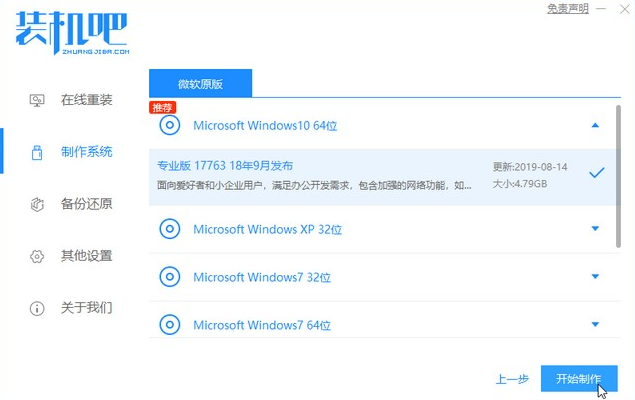
3、进入下载文件阶段,请耐心等候。

4、等待下载部署完成后,拔除启动盘退出。

5、把制作好的启动U盘插到电脑上,开机快速按Esc 或Del 或F12等进入到Bios设置U盘启动。这里是按F12进入的快速引导菜单,选择U盘进入。

6、进入 PE 系统,选择win10系统安装在c盘,点击开始安装。

7、等待系统安装完成后,点击立即重启即可。

8、然后等待安装完成,进入以下界面就表示安装完成。

以上就是家庭版win10在线升级专业版的方法了,希望对大家有帮助。
 有用
26
有用
26


 小白系统
小白系统


 1000
1000 1000
1000 1000
1000 1000
1000 1000
1000 1000
1000 1000
1000 1000
1000 1000
1000 1000
1000猜您喜欢
- win10无法重装系统2022/08/15
- win10安装工具如何使用的教程介绍..2022/01/03
- 讲解电脑系统怎么重装win102023/03/31
- win10和win7双系统安装方法图解..2017/09/08
- 正版win10安装教程u盘重装步骤..2022/01/11
- 详解系统安装步骤windows10安装教程..2021/06/16
相关推荐
- 小白系统重装软件怎么重装win10..2022/08/24
- 微软官方win10安装器怎么使用图文教程..2021/04/10
- win10系统下载不了软件怎么回事..2021/11/25
- win10电脑怎样更新windows版本..2022/03/15
- win10打印机显示在未指定设备图文解答..2020/10/16
- win10系统两块硬盘怎么分区装双系统..2021/03/07

















